photoshop让图片偏蓝的教程
时间:2024-05-22 13:44:19作者:极光下载站人气:102
photoshop是一款图像处理软件,它可以让用户进行有效的图片编辑工作,因此它被用户广泛应用在图像编辑、图形设计、数字绘画等多个领域中,当用户在使用photoshop软件时,会打开一张图片来进行设置,这时用户想要让图片偏蓝显示,却不会操作,这就需要用户在菜单栏中点击图像和调整选项,接着在打开的色彩平衡窗口中,用户黄色和蓝色调试条中移动滑块即可解决问题,详细的操作过程是怎样的呢,接下来就让小编来向大家分享一下photoshop让图片偏蓝显示的方法教程吧,希望用户在看了小编的教程后,能够从中获取到有用经验。
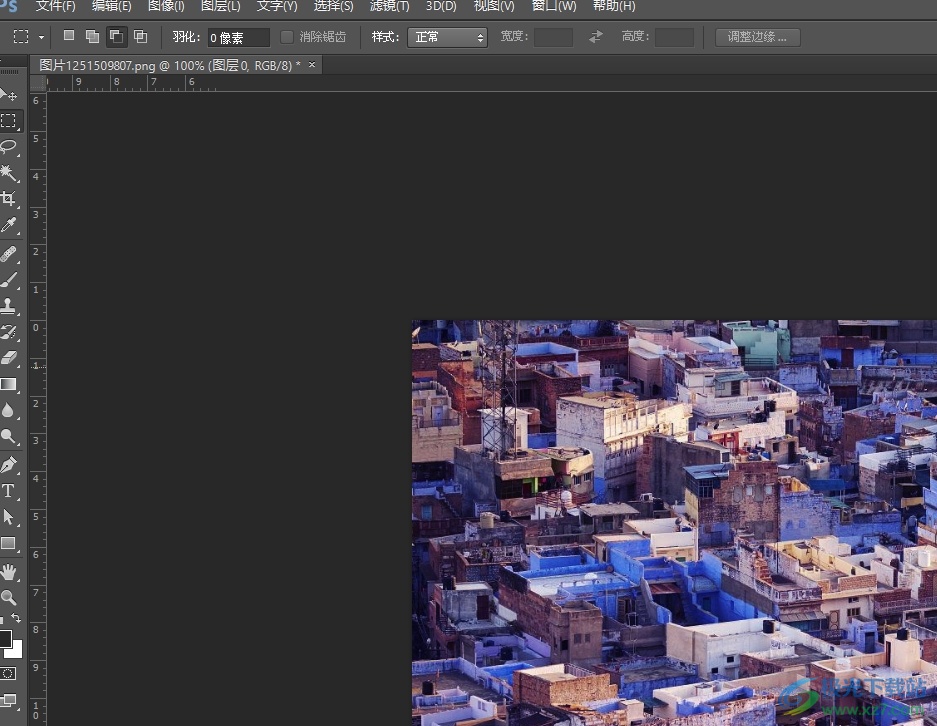
方法步骤
1.用户在电脑上打开photoshop软件,并在菜单栏中点击文件选项,将会弹出下拉选项卡,用户选择打开选项
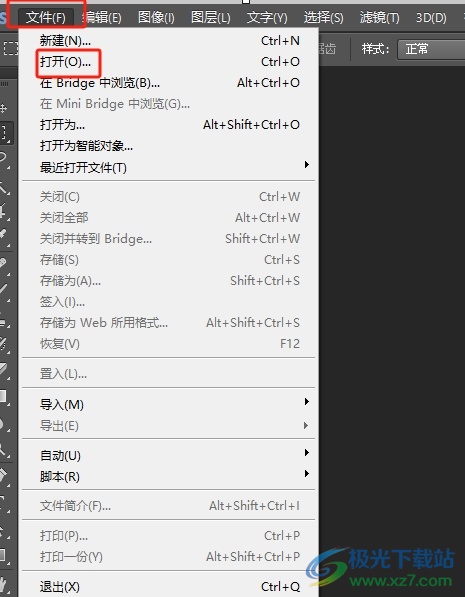
2.进入到文件夹窗口中,用户选中合适的图片后,按下右下角的打开按钮
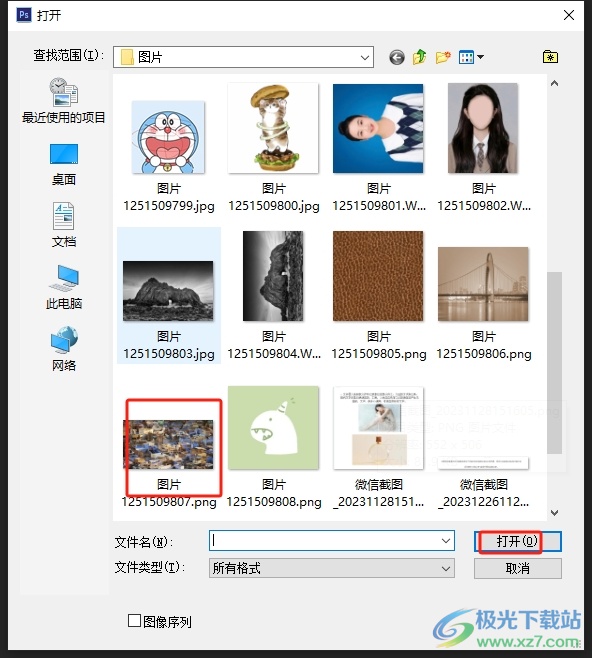
3.这时进入到图片的编辑页面上,用户可以看到当前图片的色彩效果,然后在菜单栏中点击图像选项,弹出下拉选项卡,点击调整选项
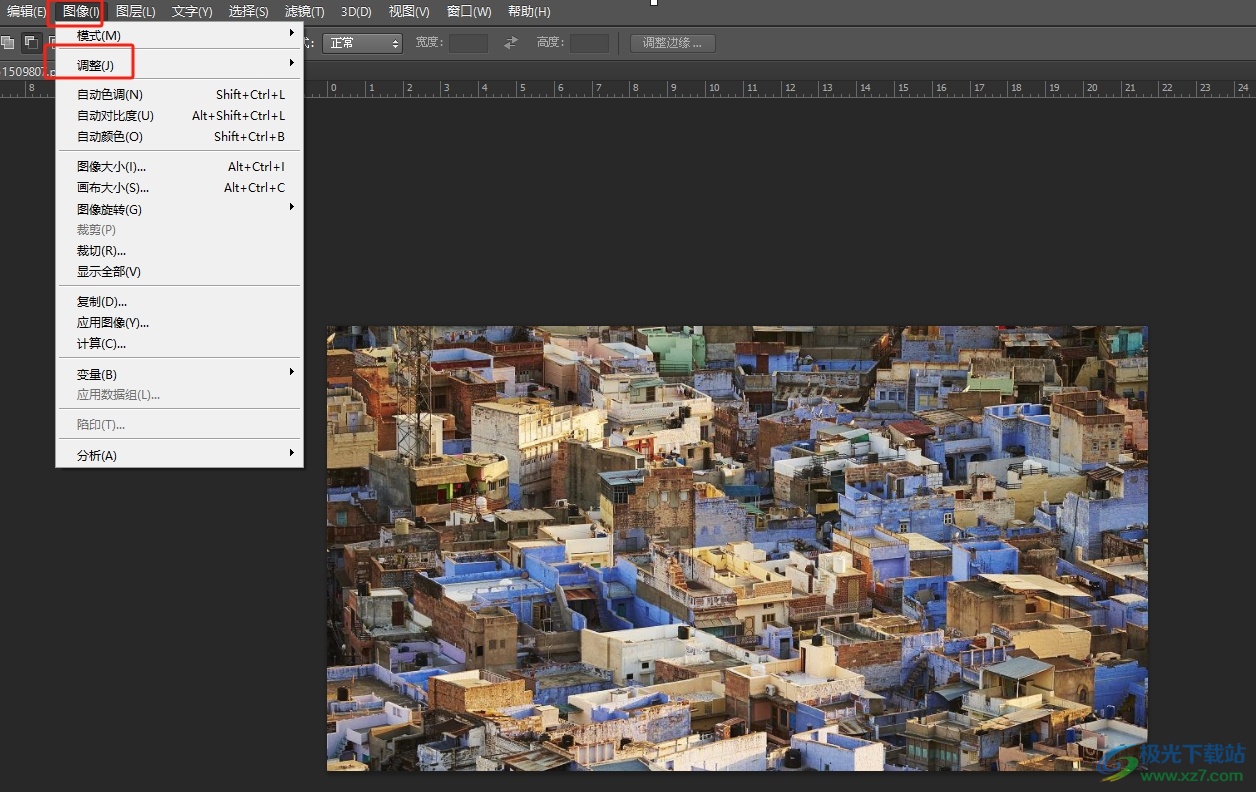
4.在右侧会拓展出子选项卡,用户点击其中的色彩平衡选项
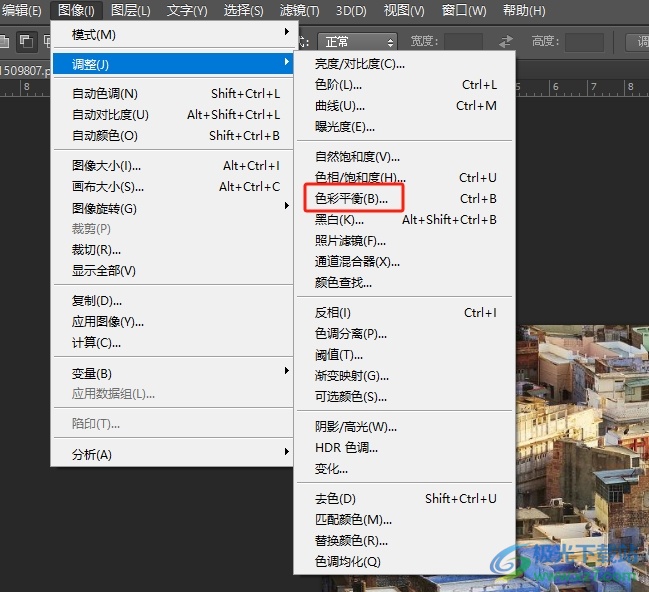
5.进入到色彩平衡窗口中,用户在黄色和蓝色调试器中向右移动滑块即可,接着按下右侧的确定按钮
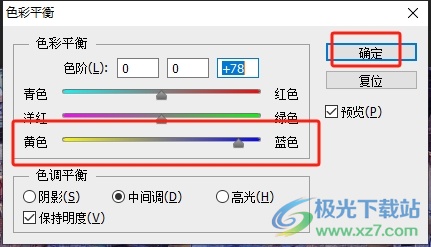
6.完成上述操作后,用户就可以看到图片成功偏蓝了,如图所示
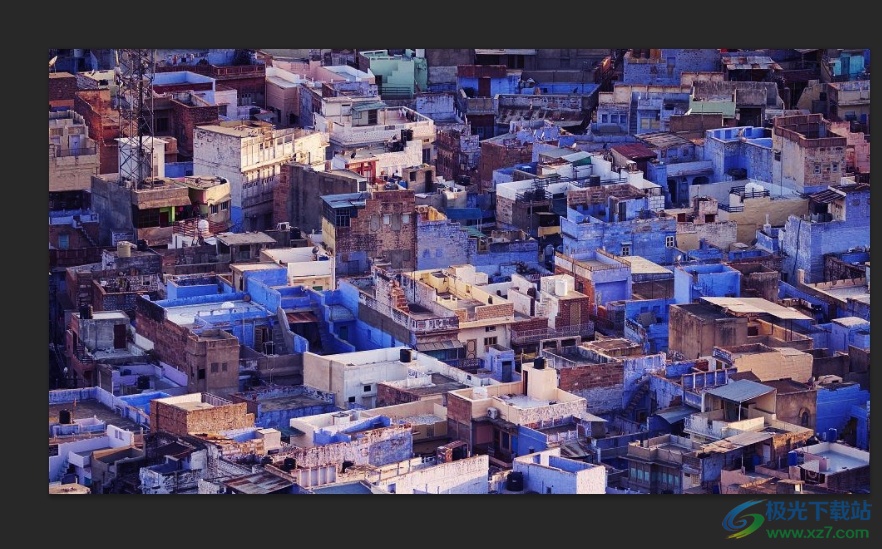
以上就是小编对用户提出问题整理出来的方法步骤,用户从中知道了大致的操作过程为点击图像-调整-色彩平衡-调整蓝色-确定这几步,方法通俗易懂,因此感兴趣的用户可以跟着小编的教程操作试试看。

大小:209.50 MB版本:32/64位 完整版环境:WinXP, Win7, Win10
- 进入下载
相关推荐
相关下载
热门阅览
- 1百度网盘分享密码暴力破解方法,怎么破解百度网盘加密链接
- 2keyshot6破解安装步骤-keyshot6破解安装教程
- 3apktool手机版使用教程-apktool使用方法
- 4mac版steam怎么设置中文 steam mac版设置中文教程
- 5抖音推荐怎么设置页面?抖音推荐界面重新设置教程
- 6电脑怎么开启VT 如何开启VT的详细教程!
- 7掌上英雄联盟怎么注销账号?掌上英雄联盟怎么退出登录
- 8rar文件怎么打开?如何打开rar格式文件
- 9掌上wegame怎么查别人战绩?掌上wegame怎么看别人英雄联盟战绩
- 10qq邮箱格式怎么写?qq邮箱格式是什么样的以及注册英文邮箱的方法
- 11怎么安装会声会影x7?会声会影x7安装教程
- 12Word文档中轻松实现两行对齐?word文档两行文字怎么对齐?
网友评论